BIOS刷新,俗称刷BIOS,是一种常见的操作,可能大家对于手机刷ROM听得比较多,板卡上的BIOS刷新同样是用程序改写BIOS芯片里的程序。刷BIOS的目的主要有两个,一个是修复存在的BUG/故障,另外一个则是增加新的功能。那华硕怎么刷bios?下面,小编这就来跟大家介绍华硕刷bios的流程。
对于经常接触电脑的玩家来说,BIOS并不陌生,BIOS是英文"Base Input/Output System"的缩写,翻译过来即是"基本输入输出系统"。简单说,BIOS是烧写在板卡一颗芯片上的一个系统,下面,小编跟大家讲解华硕刷bios的技巧。
华硕怎么刷bios
操作系统升级BIOS对于用户来说最为方面
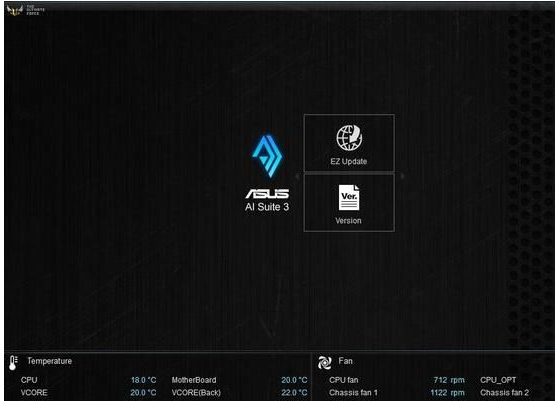
主板电脑图解1
首先就从这里说起,Windows环境下下载安装华硕的AI Suite 3工具套装(可以从官网下载),里面包含的EZ Update就是用来更新BIOS的。
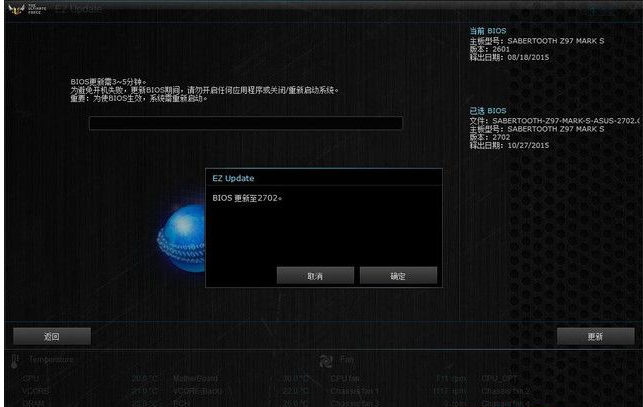
华硕电脑图解2
安装完成AI Suite 3后运行进入到EZ Update页面,里面有2个选项,第一个是在线检查驱动程序BIOS,第二个是本地选择文件更新BIOS,另外右上角为主板当前BIOS版本信息。
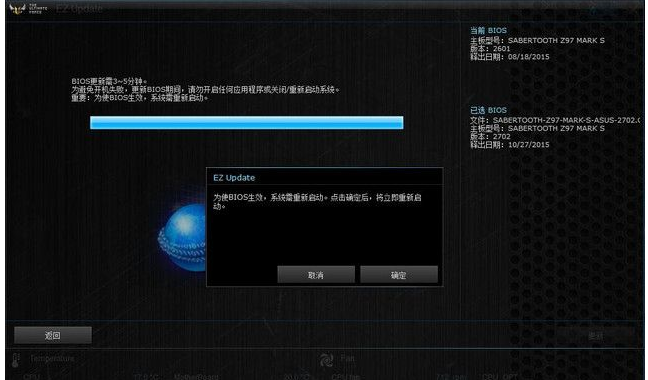
刷bios电脑图解3
这个时候要做的就是从华硕官网上下载最新或者合适的BIOS,对应自己主板的型号下载稳定的BIOS文件,下载完成后手动选择下载的BIOS文件,然后就可以更新BIOS了,值得注意的是EZ Update BIOS更新BIOS无法将BIOS回滚到之前的版本。
在BIOS中刷BIOS升级
首先还是下载好BIOS文件储存U盘中(一定要FAT32格式)。然后开机按 DEL 进入BIOS,在工具选项下 找到华硕升级BIOS应用程序。
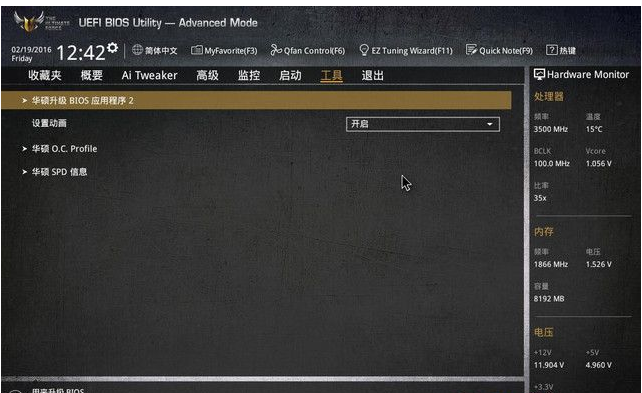
bios电脑图解4
然后在驱动器路径中选择FAT32格式U盘的BIOS文件
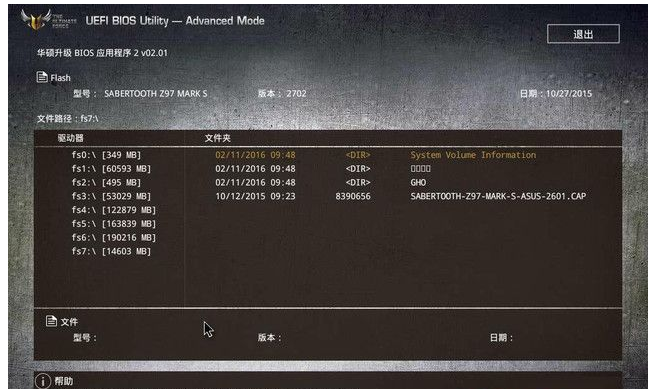
主板电脑图解5
回车开始BIOS的升级刷新。
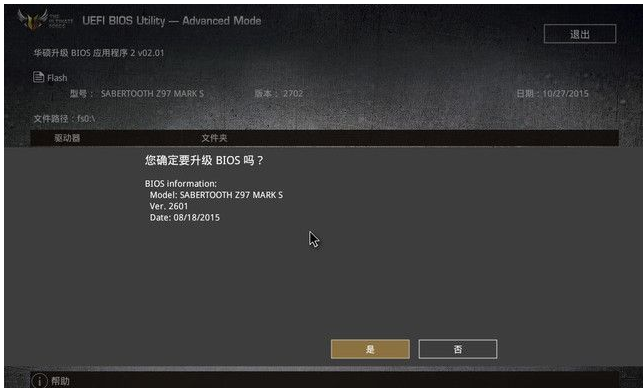
主板电脑图解6
以上就是华硕刷bios的方法了。
Copyright ©2018-2023 www.958358.com 粤ICP备19111771号-7 增值电信业务经营许可证 粤B2-20231006